Како ослободити простор на Мац-у користећи иЦлоуд
Мисцелланеа / / April 07, 2023
Већина МацБоок модела почиње са 256 ГБ основног складишног простора. Иако је већини то довољно, многи ће то сматрати ограничавајућим у њиховом току рада. Увек можете да набавите ССД од 512 ГБ или 1ТБ на свом МацБоок-у, али надоградња ССД-а током процеса плаћања није јефтина. Ако имате мање простора на Мац-у, можда ћете се суочити са падом апликације и другим проблемима у свакодневним операцијама. Захваљујући иЦлоуд платформи, лако можете фослободите простор на свом Мац-у без губитка приступа датотекама.
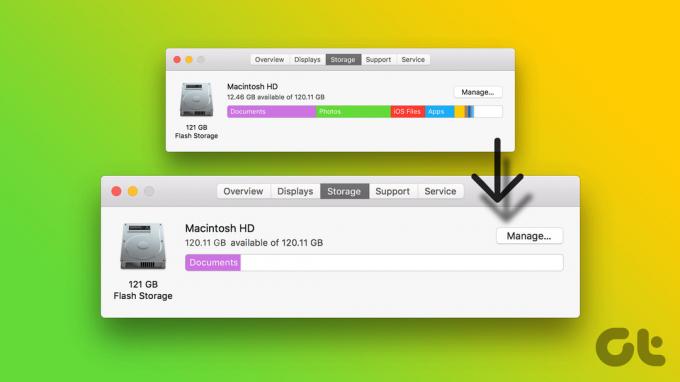
Суочавање са мање простора на вашем Мац рачунару никада није пожељна ситуација. Нећете желети да често бришете датотеке и празните корпу за додавање нових фотографија, видео записа и докумената на свој Мац. Уместо да премештате релевантне датотеке на други ССД или екстерно складиште, користите кораке у наставку да бисте ослободили простор на свом Мац-у помоћу иЦлоуд-а.
Проверите складиште на вашем Мац-у
Са мацОС Вентуром, Аппле је у потпуности преуредио мени Систем Преференцес и назива га Систем Сеттингс. Нови мени за подешавања система подсећа на апликацију за иПхоне и иПад. Ево како можете да проверите преостало складиште на вашем Мац-у.
Корак 1: Кликните на икону Аппле у горњем левом углу.
Корак 2: Отворите системске поставке.

Корак 3: Изаберите Опште са леве бочне траке.
4. корак: Отворите мени Складиште.

5. корак: Проверите колико вам је простора остало на Мац-у. Ако немате довољно простора за складиштење на свом Мац-у, ослободите га користећи кораке у наставку.

Проверите тренутну иЦлоуд складиште
Пре него што отпремите своје локалне Мац датотеке на иЦлоуд платформу, прво ћете морати да проверите преостало иЦлоуд складиште за ваш налог. Ако већ имате иПхоне или иПад, можда ћете имати мање иЦлоуд складишта због прављења резервних копија уређаја, отпремања медија, података апликација итд.
Корак 1: Отворите системске поставке на свом Мац-у (погледајте горенаведене кораке).
Корак 2: Изаберите свој налог на врху.
Корак 3: Отворите мени „иЦлоуд“.

4. корак: Проверите детаљну анализу иЦлоуд складишта за свој налог.

Ако немате довољно иЦлоуд простора, мораћете да га оптимизујете или се претплатите на један од виших планова. Можете погледати наш наменски пост ако желите ослободите иЦлоуд складиште на Мац-у. Да бисте купили или надоградили на виши иЦлоуд план, пратите кораке у наставку.
Корак 1: Идите на Подешавања система на Мац-у и отворите свој профил (проверите горенаведене кораке).
Корак 2: Изаберите иЦлоуд.
Корак 3: Изаберите Управљање у горњем десном углу.

4. корак: Проверите квар иЦлоуд складишта у следећем менију. Изаберите „Промени план за складиштење“ на врху.

5. корак: Можете купити виши иЦлоуд+ или Аппле Оне план из следећег менија. Изаберите одговарајући иЦлоуд простор за складиштење и довршите процес куповине.

Ослободите простор на Мац-у користећи иЦлоуд
Сада када сте свесни мањег простора на свом Мац-у и имате релевантан иЦлоуд план за премештање датотека, прођите кроз кораке у наставку да бисте их отпремили.
Корак 1: Отворите апликацију Финдер на Мац-у.
Корак 2: Изаберите иЦлоуд Дриве испод иЦлоуд са леве бочне траке.

Корак 3: Направите нови фолдер или отворите постојећи.
4. корак: Притисните тастере Цомманд + Т да бисте отворили другу картицу у апликацији Финдер.
5. корак: Превуците и отпустите велике датотеке са свог Мац-а у релевантну фасциклу на иЦлоуд Дриве-у.
Можете да преместите велике датотеке на Мац десктоп да бисте их отпремили на иЦлоуд платформу. Када отпремите релевантне датотеке на иЦлоуд, користите кораке у наставку да бисте их уклонили са Мац-а.
Корак 1: Отворите иЦлоуд Дриве у апликацији Финдер (погледајте кораке изнад).
Корак 2: Изаберите датотеке или фасцикле које сте отпремили у иЦлоуд.

Корак 3: Кликните десним тастером миша на њих. Изаберите „Уклони преузимање“ из контекстног менија.
иЦлоуд ће уклонити локалну датотеку са Мац-а и задржати отпремљену датотеку видљивом у апликацији Финдер. Ако желите да користите исте датотеке у будућности, двапут кликните на њих или изаберите „Преузми одмах“ из контекстног менија.

Оптимизујте Мац складиште
Ако не желите да ручно отпремате фотографије и видео записе на иЦлоуд, омогућите оптимизацију иЦлоуд-а у подешавањима система.
Корак 1: Отворите мени за складиштење у системским поставкама Мац-а (проверите горенаведене кораке).
Корак 2: Изаберите Оптимизујте поред менија „Продавница у иЦлоуд-у“.

Опција чува све фотографије и видео записе у иЦлоуд библиотеци фотографија и штеди простор задржавањем оптимизованих верзија вашег Мац-а када је потребан простор за складиштење.
Управљајте својим Мац складиштем као професионалац
Након што отпремите релевантне датотеке на иЦлоуд да бисте уштедели Мац простор, можете да користите ознаке у апликацији Финдер да бисте их организовали. Погледајте наш пост за употребу ознаке у Мац-овој апликацији Финдер.
Последњи пут ажурирано 23. новембра 2022
Горњи чланак може садржати партнерске везе које помажу у подршци Гуидинг Тецх. Међутим, то не утиче на наш уреднички интегритет. Садржај остаје непристрасан и аутентичан.


